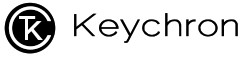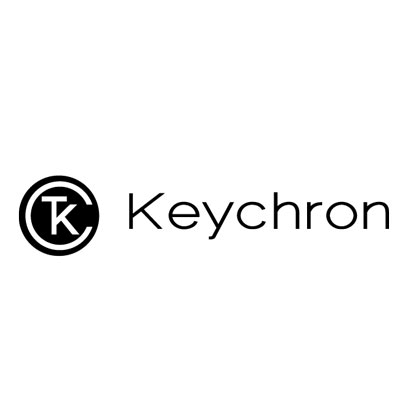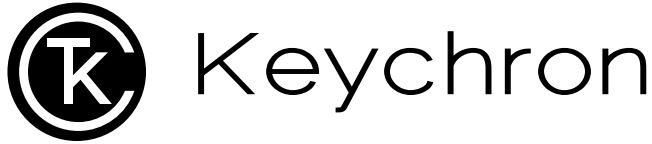Clavier mécanique Bluetooth K3
DANS LA BOÎTE :
Clavier mécanique Keychron K3 Bluetooth x 1
Câble Type-C *1
Manuel * 1
Guide de démarrage rapide *1
Jeu de capuchons de touches supplémentaires * 1
Guide de démarrage rapide
Si vous êtes un utilisateur de Windows, veuillez trouver les keycaps appropriés dans la boîte, puis suivez les instructions ci-dessous pour trouver et remplacer les keycaps suivants.
Mac / Windows 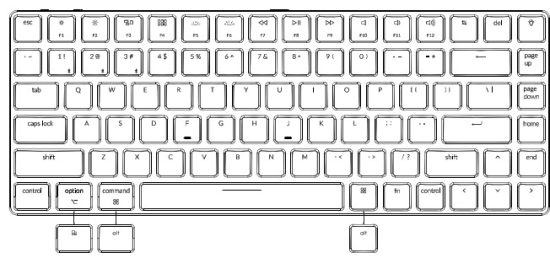
- Connecter Bluetooth
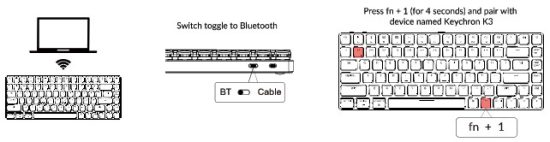
- Câble de connexion

- Effet de lumière de charge
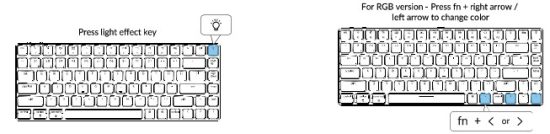
- Commutation entre les touches de fonction et les touches multimédia (F1-F12)
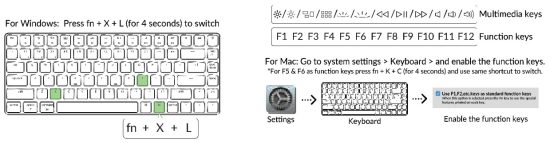
- Désactiver le mode veille Autio.
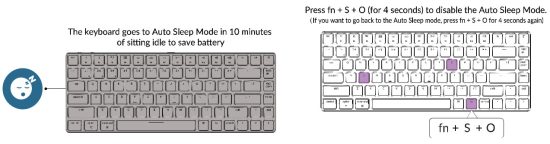
- Remplacer les touches
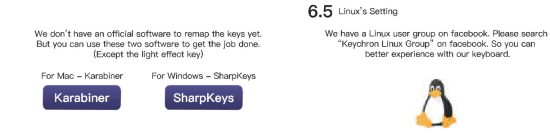
- Désactiver le rétroéclairage.
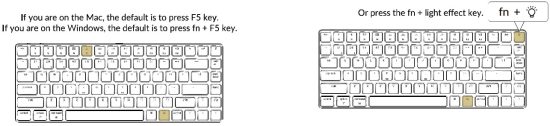
- Réinitialisation d’usine
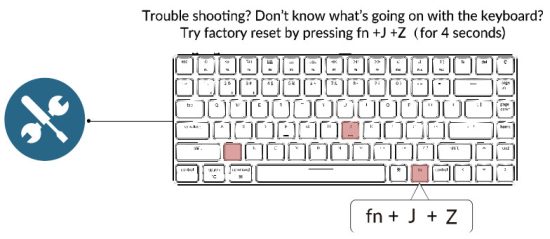
CARACTÉRISTIQUES DU CLAVIER MÉCANIQUE BLUETOOTH K3
Nombre de touches : 84
Type de commutateur : Interrupteur mécanique / optique
Batterie : 1550mAh
Temps de charge : Environ 3 heures
Port de charge : USB Type-C
Mode : Bluetooth/Câblage
Distance de fonctionnement du Bluetooth : Dans un rayon de 10 mètres (espace ouvert)
Nom de l’appareil Bluetooth : Keychron K3
Environnement de fonctionnement -10 à 50°c
Les spécifications techniques peuvent être modifiées sans préavis. Nous nous excusons pour tout désagrément causé.
K3 BLUETOOTH MECHANICAL KEYBOARD OVERVIEW
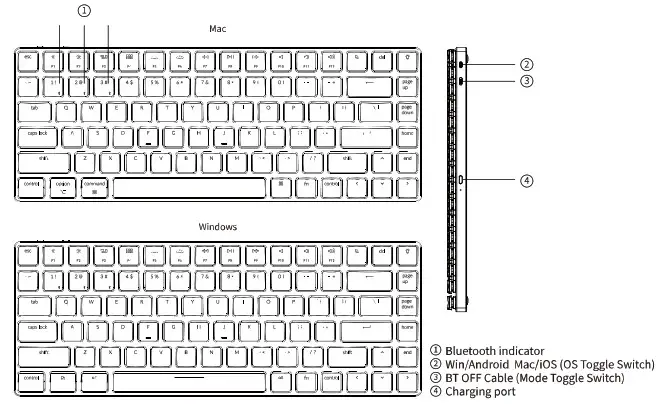
APERÇU DE L’ÉTAT DES VOYANTS
| Emplacement des DEL | Fonction |
Statut |
| Indicateur de batterie | Chargement | Batterie faible – Rouge clignotant Chargement – Rouge statique Chargement complet – Vert statique |
| Indicateur Bluetooth | Bluetooth | Appairage – Clignotement rapide Appairage – Lumière éteinte Commutation – Clignotement lent |
DESCRIPTION DE LA FONCTION : CHARGE
Branchez le câble sur un port USB et l’autre extrémité sur le port du clavier. Indicateur de charge : Lorsque la batterie est inférieure à 15 %, un indicateur de batterie rouge clignotant se déclenche. Le voyant rouge reste allumé pendant la charge. Lorsque la batterie est complètement chargée au bout d’environ 3 heures, un voyant vert s’affiche.
Le clavier porte-clés est compatible avec tous les ports USB. Veuillez utiliser un adaptateur 5V 1A ou USB 3.0 pour de meilleures performances. Le Keychain K3 peut être chargé en mode Bluetooth/on/off.
» Ce produit supporte une tension de charge de 5V et un courant de charge de 1A. Nous ne sommes pas responsables des problèmes causés par une charge incorrecte.
BLUETOOTH/MODE FILAIRE (INTERRUPTEUR À BASCULE) MODE FILAIRE
- Placez le commutateur à bascule sur l’option Câble (il ne fonctionne que lorsqu’un câble USB est branché).
- Connectez notre câble à votre PC et à votre clavier.
- Le rétroéclairage s’allume. *En mode câblé, le clavier ne passe pas en mode d’économie de batterie.
MODE BLUETOOTH
- Passez le clavier à l’option Bluetooth.
- Le rétroéclairage s’allume.
- Maintenez la touche « Fn+1 » pendant 4 secondes pour activer l’appairage Bluetooth (le voyant Bluetooth clignote rapidement pendant 3 minutes pour détecter l’appairage.
- Recherchez le périphérique Bluetooth « Keychron K3 » sur votre appareil et connectez-le (l’indicateur Bluetooth s’éteint une fois l’appairage réussi).
Remarque : Ce clavier permet d’appairer jusqu’à 3 appareils simultanément via la combinaison de touches « fn » + « 1 » rfn » + « 2 » / « fn » + « 3 ».
Le voyant Bluetooth continue de clignoter pendant 3 minutes.
« Des connexions lentes ou échouées peuvent être dues à des versions différentes de Bluetooth, veuillez vous assurer que tous les paramètres sont corrects.
CHANGER D’APPAREIL BLUETOOTH
Appuyez brièvement sur la combinaison de touches « fn » + « 1 » / « fn » + « 2 » / « fn » + « 3 » pour passer à un autre appareil.
RECONNECTER :
- Passez le clavier à l’option Bluetooth pour l’activer (par défaut, le clavier se connecte au dernier appareil connecté).
- L’indicateur Bluetooth clignote pendant 4 secondes et se connecte automatiquement au dernier appareil connecté.
- Si l’indicateur Bluetooth est éteint, appuyez sur n’importe quelle touche pour rétablir la connexion.
* Le clavier doit avoir été apparié avec l’appareil pour pouvoir exécuter cette fonction.
ÉTEINDRE LE CLAVIER
Basculer sur « Off »
ÉCONOMIE DE BATTERIES
En mode Bluetooth, le rétroéclairage du clavier s’éteint lorsqu’il est inactif pendant 10 minutes.
Appuyez sur n’importe quel bouton pour réveiller le clavier. Je veux désactiver ce mode d’économie automatique de la batterie, appuyez sur fn+S+O pendant 4 secondes.
Ensuite, si vous voulez entrer à nouveau dans ce mode d’économie d’énergie, appuyez sur fn+S+O pendant 4 secondes.
RÉGLAGE DU RÉTROÉCLAIRAGE
– Appuyez brièvement sur fl pour passer d’un type d’éclairage à l’autre.
– Lorsque le rétroéclairage est activé, appuyez sur le bouton pour passer d’un type d’éclairage à l’autre. Appuyez brièvement sur fn et sur la flèche gauche ou sur In et sur la flèche droite pour régler les couleurs de la lumière. (Pour la version RGB uniquement)
COMMUTATEUR DE SYSTÈME D’EXPLOITATION
1- MAC/iOS
Positionnez le commutateur sur Mac/iOS lorsque vous êtes connecté à un système d’exploitation Mac ou iOS.
2-WINDOWS/ANDROID
Bascule vers Windows/Android lorsque le clavier est connecté à un système d’exploitation Windows ou Android.
En mode Windows/Android, les touches min sont utilisées pour les fonctions « Windows » et « Alt ».
COMMUTATEUR DE MÉTHODE À 3 ENTRÉES
Pour iOS : Changement de méthode d’entrée : Ctrl + Espace Verrouillage des majuscules : Caps (Activer General>Keyboards>Hardware Keyboard>Caps Lock Language Switch)
Pour Android :
Changement de méthode de saisie : Maj + Espace
NOTE : Les fonctions de certaines touches multimédias peuvent être désactivées en raison de la compatibilité, des versions, des marques et des pilotes des systèmes d’exploitation Windows/Android. Nous recommandons également de ne pas changer fréquemment de système d’exploitation, car cela pourrait avoir une incidence sur le fonctionnement du clavier.
DÉPANNAGE
S’il est impossible de coupler le clavier à l’appareil, vérifiez que l’appareil avec lequel vous essayez de le coupler est compatible Bluetooth. Si c’est le cas, redémarrez l’appareil et essayez à nouveau de le coupler avec le clavier.
Remarque : Sur un ordinateur Windows, une nouvelle connexion Bluetooth nécessite parfois des mises à jour logicielles supplémentaires.
-un processus qui peut être encore en cours après l’affichage d’un message indiquant que la mise à jour a été effectuée avec succès. Attendez au moins 20 minutes après l’appairage pour vous assurer que toutes les mises à jour sont terminées avant de redémarrer l’ordinateur.
Confirmez que l’appareil est configuré pour accepter les connexions Bluetooth (Windows) et qu’il prend en charge un clavier externe (profil HID).
Allez dans Périphériques Bluetooth > ; Ouvrez les paramètres et sélectionnez les éléments suivants :
Autoriser les périphériques Bluetooth à trouver cet ordinateur
Autoriser les périphériques Bluetooth à se connecter à cet ordinateur
M’alerter lorsqu’un périphérique Bluetooth veut se connecter
Mon clavier ne fonctionne pas.
Pour le clavier : Eteignez et rallumez le clavier. Désactivez le Bluetooth et redémarrez l’ordinateur. (Windows) Pour l’appareil : Allez dans les paramètres Bluetooth, désactivez le Bluetooth et « oubliez » le clavier. Redémarrez l’appareil et activez Bluetooth pour vous reconnecter.
La connexion Bluetooth est interrompue même dans un rayon de 10 mètres.
Vérifiez que le clavier ne repose pas sur une surface métallique susceptible d’interférer avec le signal Bluetooth.
Les outils de saisie tiers ne sont pas compatibles avec le clavier. En raison de la compatibilité, des versions, des marques et des pilotes des systèmes d’exploitation Windows/Android, les fonctions des outils de saisie tiers peuvent être affectées lors de l’utilisation du clavier. Veuillez vous assurer que votre système d’exploitation et vos pilotes sont à jour.
Certaines touches fn ou touches multimédia ne fonctionnent pas en mode Windows/Android.
Les fonctions de certaines touches multimédias peuvent être désactivées en raison de la compatibilité, des versions, des marques et des pilotes de Windows/Android OS.
VIDÉO
FAQ
La principale différence entre le K3 et le K3s réside dans les capuchons de touches. Alors que le K3s utilise des capuchons en PBT double-shot, le K3 utilise des capuchons en ABS.
La principale différence entre le K3 et le K3r est que le premier utilise le Bluetooth tandis que le second utilise une connexion filaire.
La principale différence entre le K3 et le K3r avec rétroéclairage RVB est que le premier utilise le Bluetooth tandis que le second utilise une connexion filaire.
Appuyez sur FN + F1-F12 pour passer des touches de fonction aux touches multimédia (F1-F12).
Appuyez sur FN + ESC pour désactiver le mode veille automatique.
Veuillez appuyer sur FN + INS ou DEL pour réaffecter les touches.
Veuillez appuyer sur FN + Backspace pour éteindre le rétroéclairage.
Appuyez sur FN + R pendant 3 secondes, puis relâchez, vous entendrez un « ding », cela signifie que la réinitialisation d’usine a été effectuée.
Il n’y a pas de touche entre les touches F12 et Suppr.
Oui, la touche majuscules reste allumée
Le mien était rouge. Mais il devrait y avoir une version marron disponible également.
Il n’y a pas de touche entre la touche F12 et la touche de suppression.
Oui, il fonctionne à la fois branché et débranché (via Bluetooth). Je l’utilise actuellement sous Fedora 35. Il affiche même des avertissements de batterie faible dans le shell GNOME.
Bonjour, la touche à gauche de delete et à droite de f12 est la touche printscreen.
La capacité de la batterie est de 1550 mAh et, lorsque le rétroéclairage du clavier est actif, l’autonomie est de 32 à 34 heures.
Précautions de sécurité :
Conservez le produit, les accessoires et les éléments de l’emballage hors de portée des risques d’étouffement. Gardez toujours le produit au sec pour éviter la corrosion.
N’exposez pas le produit à des températures extrêmes inférieures à -10°C afin de préserver la durée de vie du clavier et de la batterie.
Keychron, Inc. Dover, DE 19901, États-Unis
Retrouvez-nous sur : https://www.keychron.com
Support@keychron.com![]() @keychron
@keychron![]() @keychron
@keychron![]() @keychronMK
@keychronMK
Conçu par Keychron Fabriqué en Chine.
Cet appareil est conforme à la partie 15 des règles de la FCC. Le fonctionnement est soumis aux deux conditions suivantes :
(1) cet appareil ne doit pas provoquer d’interférences nuisibles, et (2) cet appareil doit accepter toute interférence reçue, y compris les interférences susceptibles de provoquer un fonctionnement indésirable.
Les changements ou modifications apportés à cet appareil sans l’approbation expresse de la partie responsable de la conformité peuvent annuler le droit de l’utilisateur à faire fonctionner l’équipement.
REMARQUE : Cet équipement a été testé et déclaré conforme aux limites imposées aux appareils numériques de classe B, conformément au paragraphe 15 des règles de la FCC. Ces limites sont conçues pour fournir une protection raisonnable contre les interférences nuisibles dans une installation résidentielle. Cet équipement génère, utilise et peut émettre des fréquences radio et, s’il n’est pas installé et utilisé conformément aux instructions, peut causer des interférences nuisibles aux communications radio. Cependant, il n’y a aucune garantie que des interférences ne se produiront pas dans une installation particulière. Si cet équipement provoque des interférences nuisibles à la réception radio ou télévision, ce qui peut être déterminé en éteignant et en allumant l’équipement, l’utilisateur est encouragé à essayer de corriger les interférences par une ou plusieurs des mesures suivantes :
-Réorienter ou déplacer l’antenne de réception.
-Augmenter la distance entre l’équipement et le récepteur.
-Brancher l’appareil sur une prise d’un circuit différent de celui sur lequel le récepteur est branché.
– Consultez le revendeur ou un technicien radio/TV expérimenté pour obtenir de l’aide.
Cet appareil et son (ses) antenne(s) ne doivent pas être placés ou utilisés en conjonction avec une autre antenne ou un autre émetteur.
Déclaration d’exposition aux rayonnements
L’appareil a été évalué pour répondre aux exigences générales en matière d’exposition aux radiofréquences. dans des conditions d’exposition portable sans restriction.
![]()